Nokia N95: Определение положения (GPS)
Определение положения (GPS): Nokia N95
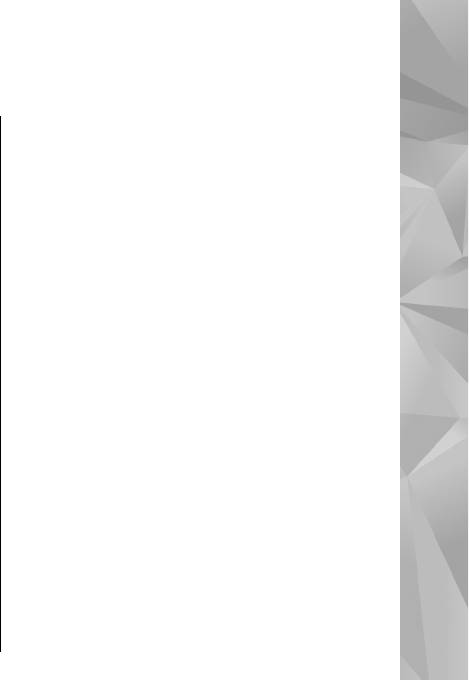
Определение положения (GPS)
изменяться министерством обороны США при
О GPS
изменении политики гражданского
Глобальная система определения положения
использования GPS и Федерального плана по
(Global Positioning System – GPS) – это глобальная
радионавигации. Точность также снижается при
радионавигационная система, включающая 24
плохом геометрическом расположении
спутника и наземные станции связи,
спутников. На наличие и качество сигналов GPS
контролирующие работу спутников. Устройство
влияет местоположение, здания, естественные
оснащено внутренним приемником GPS.
препятствия и погодные условия. Для приема
сигналов GPS приемник GPS должен находиться
Терминал GPS принимает радиосигналы малой
под открытым небом.
мощности со спутников и измеряет время
прохождения сигналов. Исходя из времени
Любая система GPS не пригодна для точного
прохождения сигнала, приемник GPS может
измерения местоположения, поэтому для
рассчитать свое положение с точностью до
определения местоположения и навигации не
Определение положения (GPS)
метров.
следует полагаться только на данные
приемника GPS и сотовой сети.
Координаты в системе GPS выражаются в
формате, используемом в системе координат
Устройство также поддерживает глобальную
WGS-84 (градусы и десятичные градусы).
систему определения местоположения с
использованием вспомогательных данных (A-
Глобальная система определения
GPS).
местоположения (GPS) действует под контролем
правительства США, которое несет
Система GPS с использованием вспомогательных
исключительную ответственность за точность
данных (A-GPS) используется для получения
работы и обслуживание этой системы. Точность
вспомогательных данных в режиме пакетной
данных о местоположении подвержена
передачи данных, что облегчает вычисление
влиянию корректировок, которые вносятся в
положения устройства по сигналам,
105
спутники GPS правительством СШA, и может
полученным со спутников.
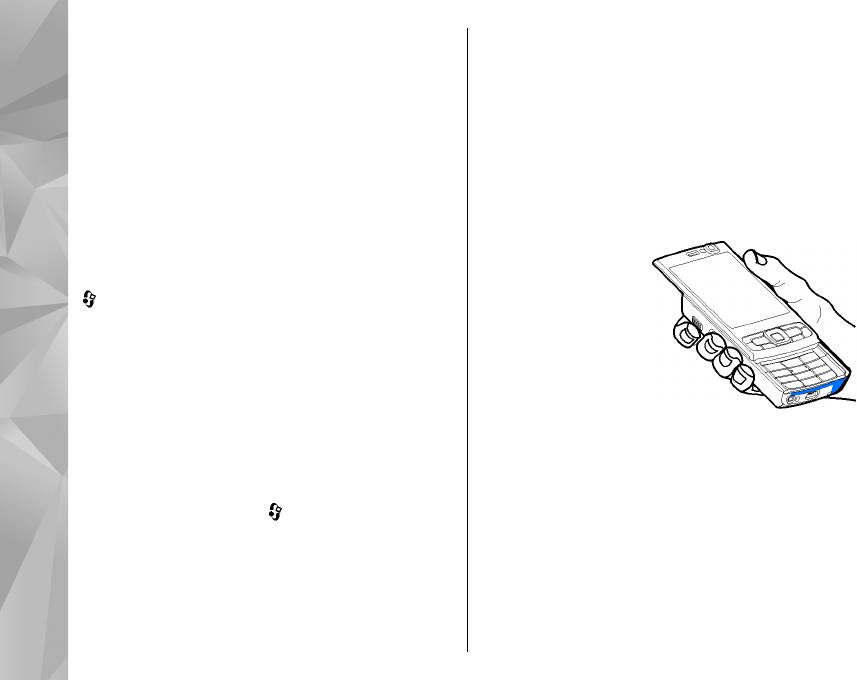
GPS – это услуга сети.
Приемник GPS
Устройство предварительно настроено на
Приемник GPS расположен в нижней части
использование услуги Nokia A-GPS, если
устройства. Для использования приемника
отсутствуют специальные настройки A-GPS
откройте выдвижную панель цифровой
поставщика услуг. Вспомогательные данные
клавиатуры и разверните устройство в
получают с сервера услуги Nokia A-GPS только
вертикальное положение под углом примерно
при необходимости.
45 градусов, находясь при этом под открытым
Для получения вспомогательных данных от
небом. Не закрывайте цифровую клавиатуру
услуги Nokia A-GPS необходимо определить
рукой.
точку доступа в Интернет в режиме пакетной
передачи данных в устройстве. Чтобы
Установление
определить точку доступа для A-GPS, нажмите
соединения GPS
и выберите Средства > Настр-ки >
занимает от
Общие > Местополож. > Сервер
нескольких секунд
местоположен. > Точка доступа. Точка
до нескольких
доступа к беспроводной локальной сети не
минут. Если
может использоваться для данной услуги. Точка
пользователь
Определение положения (GPS)
доступа в Интернет в режиме пакетной передачи
находится в машине,
данных запрашивается при первом
то установка
использовании системы GPS на устройстве.
соединения GPS может занять больше времени.
Электропитание приемника GPS осуществляется
Для включения или отключения различных
от аккумулятора устройства. При использовании
методов определения положения, например
приемника GPS заряд аккумулятора расходуется
Bluetooth GPS, нажмите
и выберите
быстрее.
Средства > Настр-ки > Общие >
Местополож. > Методы определения.
106
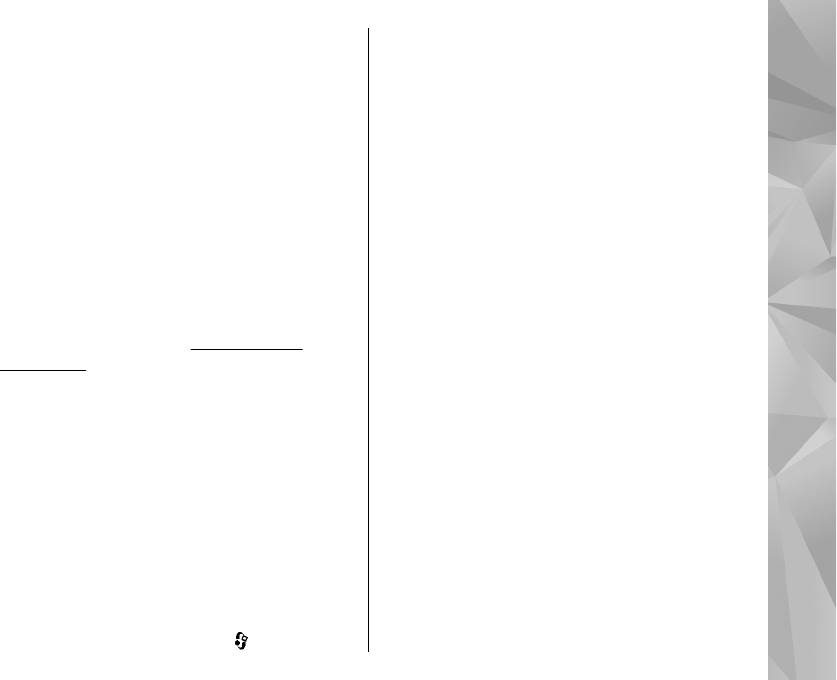
Средства > Связь > Данные GPS >
Информация о
Положение > Функции > Сост. спутника.
спутниковых сигналах
Если устройство обнаружило спутники, в окне
информации о спутнике отображается полоса
Если устройство не воспринимает спутниковый
индикатора для каждого спутника. Чем длиннее
сигнал, постарайтесь предпринять следующее:
эта полоса, тем мощнее сигнал спутника. Когда
● Если устройство находится внутри
устройство получит достаточное количество
помещения, выйдите на улицу, где сигнал
данных со спутника и рассчитает координаты
принимается лучше.
местоположения, полоса индикатора станет
черной.
● Если выдвижная панель цифровой
клавиатуры закрыта, откройте ее.
Первоначально устройство должно получать
сигналы, по крайней мере, от четырех спутников
● Если Вы находитесь на улице, выйдите на
для расчета координат местоположения. По
более открытое место.
завершении исходного вычисления можно
● Проверьте, не закрывает ли Ваша рука
продолжить вычисление положения устройства
антенну GPS устройства.
См. "Приемник
по данным, полученным от трех спутников.
GPS" с. 106.
Однако точность определения положения при
● Плохие погодные условия могут повлиять на
использовании сигналов четырех спутников
Определение положения (GPS)
мощность сигнала.
обычно выше.
● Если при попытке установления соединения с
системой GPS устройство переходит в режим
Запросы на определение
энергосбережения, установление соединения
прерывается.
положения
● Установление соединения GPS занимает от
Иногда пользователь устройства получает
нескольких секунд до нескольких минут.
запрос от сетевой услуги на передачу
Состояние спутника
информации о положении устройства.
Чтобы определить, сколько спутников было
Поставщик услуг предоставляет информацию
обнаружено устройством и получает ли оно
местного характера (например сведения о
107
спутниковые сигналы, нажмите
и выберите
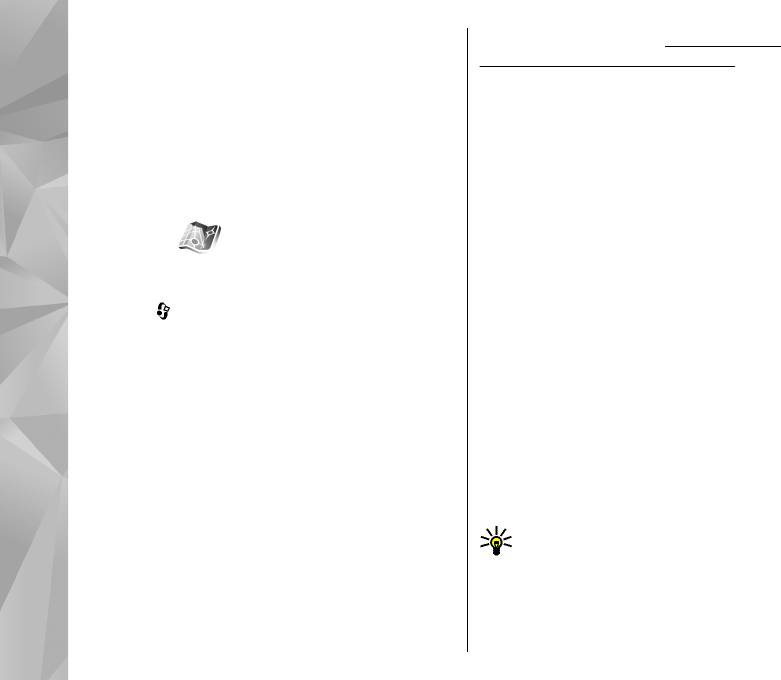
погоде или дорожной обстановке), зависящую
настройках устройства. См. "Настройки
от положения устройства.
определения положения" с. 177. Для наиболее
точного определения положения используйте
При получении запроса на определение
внутренний или совместимый внешний
положения появляется сообщение с названием
приемник GPS.
услуги, от которой поступил запрос. Выберите
Принять, чтобы разрешить передачу
При первом использовании приложения
информации о положении устройства, или
"Карты" возможно получение запроса на ввод
Отклон., чтобы отклонить запрос.
точки доступа в Интернет, что необходимо для
загрузки картографической информации для
текущего положения устройства. Чтобы в
Карты
дальнейшем изменить стандартную точку
доступа, выберите Функции > Настройки >
О приложении "Карты"
Сеть > Точка доступа.
Нажмите и выберите Карты.
Практически все цифровые карты
С помощью приложения "Карты" можно
характеризуются некоторой погрешностью и
определить текущее положение устройства на
неполнотой. Не следует полагаться только на
карте, найти на карте необходимый город или
карты, предоставляемые для работы данного
Определение положения (GPS)
страну, осуществить поиск адресов различных
устройства.
объектов и достопримечательностей, а также
Загрузка карт может привести к существенному
спланировать маршруты перемещения между
увеличению объема данных, передаваемых
различными пунктами назначения, а также
через сеть поставщика услуг. Сведения о
сохранить положения в качестве ориентиров и
тарифах за передачу данных можно получить у
передать их на совместимые устройства.
поставщика услуг.
Можно также приобрести дополнительные
Совет: Загрузку карт можно осуществлять
услуги, например услуги путеводителя или
путем подключения к беспроводной
проводника с голосовым указателем.
локальной сети или через Интернет с
Приложение "Карты" использует систему GPS.
помощью компьютерного приложения
Используемые в устройстве методы
108
определения положения можно задать в
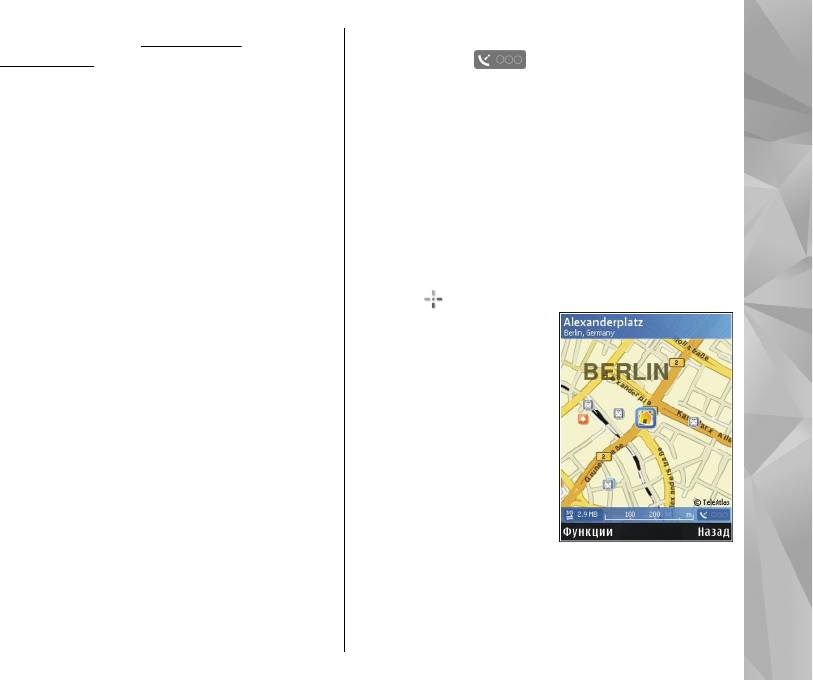
Nokia Map Loader. См. "Загрузка
При просмотре карт на экране отображается
карт" с. 111.
индикатор GPS
. Когда устройство
пытается установить соединение GPS круги
Для получения уведомления о регистрации
становятся желтого цвета. Когда устройство
устройства в сети, отличной от домашней
получит достаточное количество данных со
сотовой сети, выберите Функции >
спутника и рассчитает координаты текущего
Настройки > Сеть > Предупр. о роуминге >
местоположения, круги станут зелеными.
Вкл.. Дополнительную информацию и тарифы
Для просмотра информации о спутниках при
на роуминг можно получить у поставщика услуг
использовании приложения "Карты" выберите
сотовой связи.
Функции > Варианты карты > Состояние
спутников.
Просмотр карт
Текущее положение отмечается на карте
Область действия приложения карты зависит от
значком
.
страны.
Для перемещения по
При открытии приложения "Карты" на экране
карте выполните
появляется увеличенный участок карты,
прокрутку вверх, вниз,
сохраненный во время последнего сеанса. Если
влево или вправо.
Определение положения (GPS)
во время последнего сеанса местоположение не
сохранялось, приложение "Карты" отображает
Для увеличения или
увеличенную карту столицы той страны, в
уменьшения
который Вы находитесь в данный момент, на
изображения нажмите *
основе информации, полученной из
или #.
спутниковой сети. В то же время загружается
Для переключения
карта текущего местоположения, если она не
между режимами
была загружена во время последнего сеанса.
просмотра 2D и 3D
Чтобы установить соединение GPS и увеличить
выберите Функции > Варианты карты > 2D/
текущее местоположение, выберите
3D.
Функции > Найти место > Положение GPS
Чтобы найти определенное положение,
109
[0] или нажмите 0
выберите Функции > Найти место. Можно
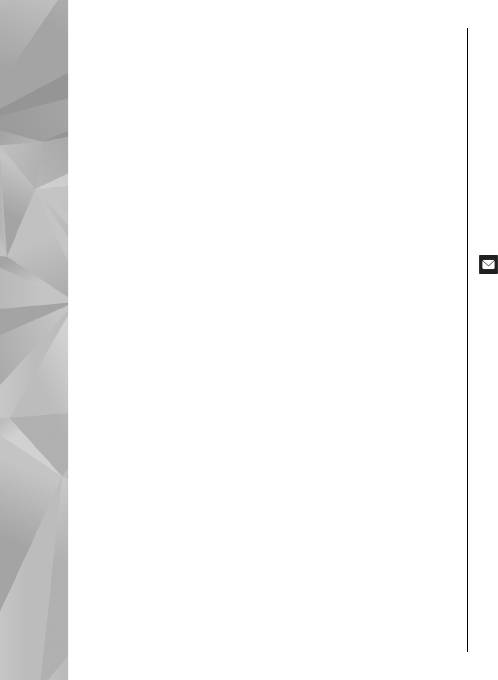
использовать следующие функции: навигация
Для сохранения положения в качестве
до положения GPS, поиск адреса, поиск
ориентира выберите необходимое положение,
местоположения по ключевому слову, поиск
нажмите клавишу прокрутки и выберите
близлежащих объектов или просмотр
Сохранить > Как ориентир, затем введите имя
путеводителя (дополнительная услуга).
ориентира и выберите категории, которые
необходимо в него включить. Чтобы сделать
Чтобы использовать местоположение на карте,
снимок экрана для положения, выберите
например в качестве начальной точки для
Сохранить > Как изображение. Снимок
поиска близлежащих объектов, спланировать
экрана сохраняется в приложении "Галерея".
маршрут, просмотреть сведения или начать
Для передачи снимка экрана в приложении
навигацию (дополнительная услуга), нажмите
"Галерея" выберите снимок экрана и выберите
клавишу прокрутки и выберите требуемую
на активной панели инструментов.
функцию.
При просмотре карты на дисплее (например при
Для просмотра сохраненных ориентиров
перемещении в другую страну) загрузка новой
выберите Функции > Найти место >
карты выполняется автоматически. Загрузка
Ориентир.
всех карт осуществляется бесплатно, однако,
Для передачи ориентира на сохраненное
она может привести к существенному
устройство на экране ориентиров нажмите
Определение положения (GPS)
увеличению объема данных, передаваемых
клавишу прокрутки и выберите Отправить. При
через сеть поставщика услуг. Информацию о
передаче ориентира в текстовом сообщении
стоимости услуг по передаче данных можно
информация преобразуется в режим
получить у поставщика услуг сотовой сети.
неформатированного текста.
Карты автоматически сохраняются в памяти
Для определения настроек сети и
устройства.
маршрутизации, а также общих настроек
Чтобы определить типы объектов, которые
выберите Функции > Настройки.
будут отображаться на карте, выберите
Функции > Варианты карты > Категории и
укажите необходимые категории.
110
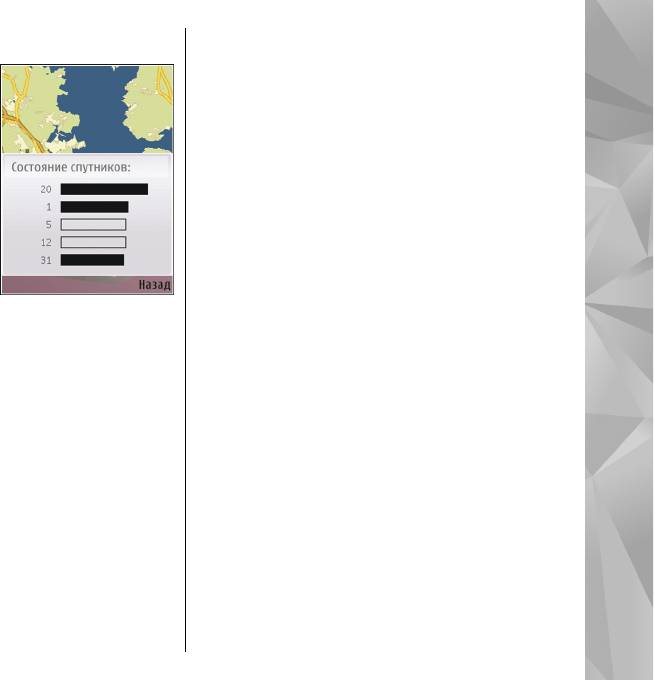
Информация со спутника
Загрузка карт
При просмотре карты на дисплее (например при
Чтобы определить,
перемещении в другую страну) загрузка новой
сколько спутников было
карты выполняется автоматически. Загрузка
обнаружено устройством
всех карт осуществляется бесплатно, однако,
и получает ли оно
она может привести к существенному
спутниковые сигналы,
увеличению объема данных, передаваемых
выберите Функции >
через сеть поставщика услуг. Информацию о
Варианты карты >
стоимости услуг по передаче данных можно
Состояние спутников.
получить у поставщика услуг сотовой сети.
Если устройство
Объем переданных данных (в Кб) можно узнать
обнаружило спутники, в
с помощью счетчика данных, отображаемого на
окне информации о
экране. Счетчик показывает объем сетевого
спутнике отображается
трафика при просмотре карт, планировании
полоса индикатора для каждого спутника. Чем
маршрутов или поиске местоположений в
длиннее эта полоса, тем мощнее сигнал
Интернете.
спутника. Когда устройство получит достаточное
Определение положения (GPS)
количество данных со спутника и рассчитает
Чтобы запретить автоматическую загрузку
координаты местоположения, полоса
устройством карт через сеть Интернет
индикатора станет черной.
(например, если устройство находится вне
домашней сети), выберите Функции >
Первоначально устройство должно получать
Настройки > Сеть > Использовать сеть >
сигналы, по крайней мере, от четырех спутников
Никогда.
для расчета координат местоположения. По
завершении исходного вычисления можно
Чтобы определить, какой объем
продолжить вычисление положения устройства
запоминающего устройства необходимо
по данным, полученным от трех спутников.
использовать для сохранения данных карты или
Однако точность определения положения при
файлов голосового указателя, выберите
использовании сигналов четырех спутников
Функции > Настройки > Сеть > Макс. исп.
обычно выше.
111
запом. устр.(%). В случае полного заполнения
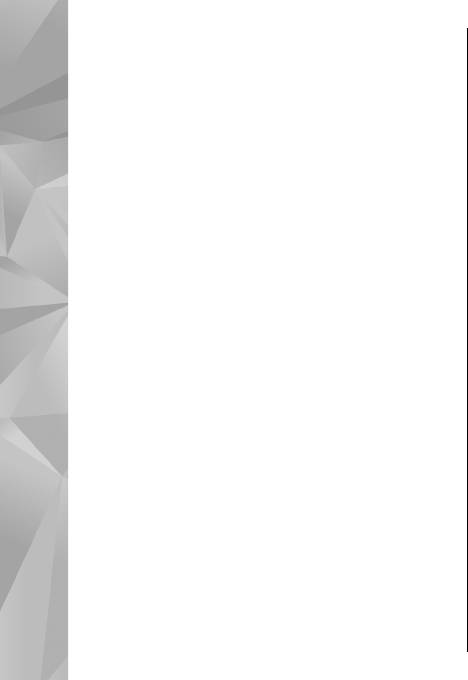
памяти самая старая карта удаляется. Для
1. Подключите устройство к ПК с помощью
удаления сохраненных данных карты
совместимого USB-кабеля для передачи
используйте компьютерное программное
данных. Выберите Передача данных в
обеспечение Nokia Map Loader.
качестве режима подключения USB.
Nokia Map Loader
2. Откройте Nokia Map Loader на ПК. Nokia Map
Loader проверяет версию данных карты,
Nokia Map Loader – это компьютерное
которые будут загружаться.
программное обеспечение, которое можно
использовать для загрузки и установки карт для
3. Выберите карты или файлы голосового
различных стран из Интернета на устройство. Ее
указателя, а затем загрузите и установите их
можно также использовать для загрузки
на устройстве.
голосовых файлов для навигации.
Чтобы использовать Nokia Map Loader,
Поиск места
необходимо сначала установить это
Для просмотра объектов, расположенных
приложение на совместимый ПК. Компьютерное
вблизи текущего положения устройства или в
программное обеспечение можно загрузить из
других положениях на карте, выберите
Интернета по адресу www.nokia.com/maps.
Функции > Найти место > Рядом и
Следуйте инструкциям, которые выводятся на
Определение положения (GPS)
категорию.
дисплей.
Чтобы найти объект по названию, выберите
Перед использованием Nokia Map Loader
Функции > Найти место > По ключ. словам
необходимо использовать приложение "Карты".
или введите первые буквы названия и выберите
Приложение Nokia Map Loader использует
Найти.
журнал приложения "Карты" для проверки
версии данных карты, которые должны быть
Чтобы найти определенное положение,
загружены.
выберите Функции > Найти место > По
адресу. Необходимо ввести название города и
После установки компьютерного программного
страны. Чтобы использовать адрес,
обеспечения на ПК для загрузки карт выполните
сохраненный для карточки контакта в папке
следующие действия:
"Контакты", выберите Функции > Найти
112
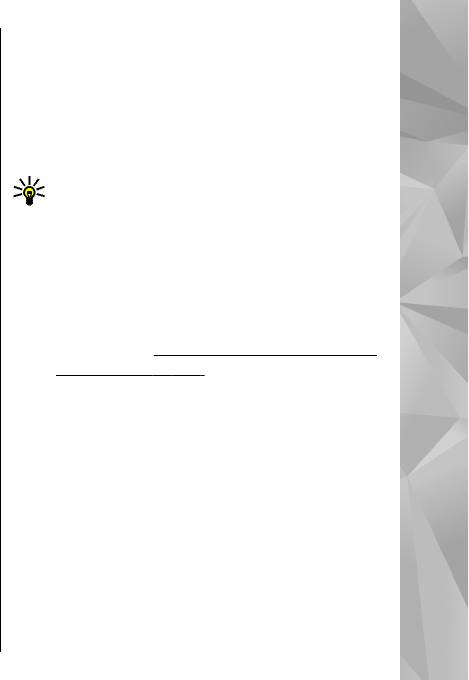
место > По адресу > Функции > Выбрать в
рассчитывается с помощью выбранных
контактах.
настроек планирования маршрута.
Чтобы просмотреть результаты поиска на карте,
Для просмотра схемы маршрута на карте
нажмите клавишу прокрутки и выберите
выберите Функции > Показать на карте.
Показать на карте. Для возврата к списку
Для запуска воспроизведения маршрута
результатов выберите Назад.
выберите Функции > Начать имитацию.
Для просмотра списка предыдущих
Совет: Приложение "Карты" можно
местоположений выберите Функции > Найти
использовать с совместимым приемником
место > Последние.
GPS с поддержкой Bluetooth. Например,
находясь в автомобиле, можно
Планирование маршрута
использовать внешний приемник GPS,
расположенный под открытым небом.
Чтобы спланировать маршрут перемещения из
Включите использование внешнего
одного положения в другое (например из дома
приемника GPS в настройках определения
на работу), выполните следующие действия:
положения.
См. "Настройки определения
1. Выделите точку на карте, нажмите клавишу
положения" с. 177.
прокрутки и выберите Маршрут от.
Определение положения (GPS)
2. Выделите От и выберите Функции >
Дополнительные услуги
Выбрать и требуемую функцию.
работы с картами
Чтобы определить настройки планирования
маршрута (например вид транспорта),
Можно приобрести и загрузить в устройство
выберите Функции > Настройки >
различные типы путеводителей, такие как
Маршруты.
путеводители по различным городам и странам.
3. Чтобы выбрать пункт назначения, выделите
Можно также приобрести услугу навигации с
До и выберите Функции > Выбрать и
голосовым указателем для их использования в
требуемую функцию.
приложении "Карты".
4. Для просмотра схемы маршрута выберите
Загруженные указатели автоматически
Функции > Показать маршрут. Маршрут
сохраняются на устройстве.
113
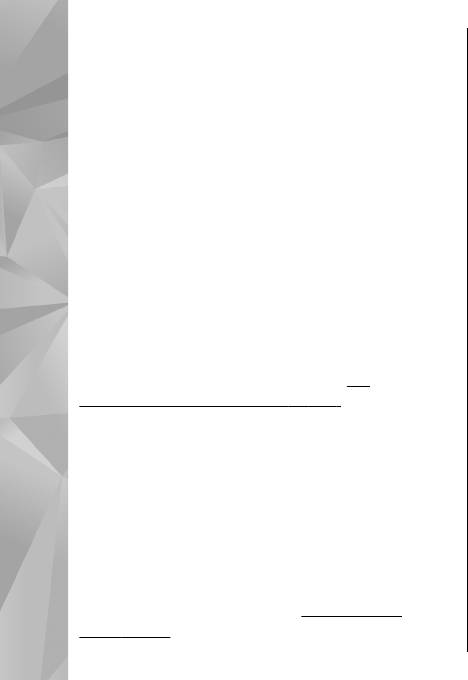
Лицензия, приобретаемая для указателя или
на главном экране приложения "Карты"
навигатора, специфична для каждого
выберите Функции > Настройки > Общие >
конкретного устройства и не может быть
Голосовые команды, укажите язык и
передана на другое устройство.
выполните загрузку файлов голосового
указателя для выбранного языка.
Навигация
Для отмены созданного маршрута и
Чтобы приобрести услугу навигации с голосовым
использования другого маршрута выберите
указателем для их использования в приложении
Функции > Альтер. маршрут.
"Карты", выберите Функции > Доп. услуги >
Доб. навиг..
Для просмотра только ближайших поворотов и
скрытия карты выберите Функции >
После приобретения услуги навигации она
Варианты карты > Режим перемещения.
становится доступной в приложении "Карты".
Для остановки программы навигации выберите
Чтобы запустить программу навигации к месту
Функции > Остановить навигацию.
назначения с использованием функции
голосового указателя GPS, после создания
Путеводители
маршрута в приложении "Карты" выберите
Для приобретения и загрузки различных типов
Функции > Начать навигацию.
См.
Определение положения (GPS)
путеводителей, таких как путеводители по
"Планирование маршрута" с. 113. Навигацию
различным городам и странам, выберите
можно также запустить, выбрав любое
Функции > Доп. услуги > Путеводители.
местоположение на карте или в списке
результатов и выбрав Навигация до.
Путеводители предоставляют информацию о
достопримечательностях, ресторанах, отелях и
При первом использовании программы
других интересующих пользователя объектах.
навигации на дисплее устройства появляется
Перед использованием путеводители
запрос на ввод языка голосового указателя, а
необходимо загрузить и приобрести.
также выполняется загрузка файлов голосового
указателя на выбранном языке. Файлы
Для просмотра загруженного путеводителя на
голосового указателя можно также загрузить с
вкладке Мои в приложении "Путеводители"
помощью Nokia Map Loader.
См. "Загрузка
выберите путеводитель и подкатегорию (если
114
карт" с. 111. Чтобы изменить язык в дальнейшем,
имеется).
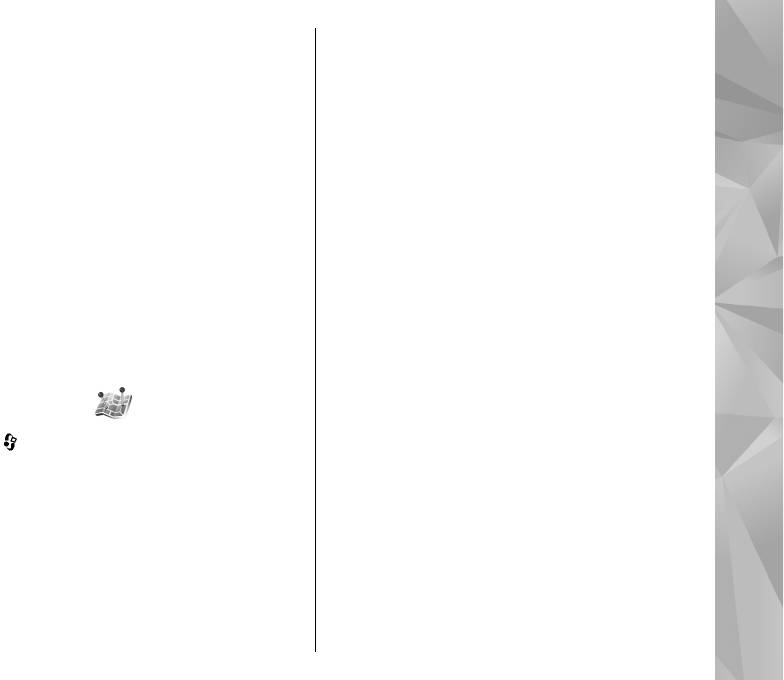
Для загрузки в устройство нового путеводителя
использовать в совместимых приложениях,
в приложении "Путеводители" выполните
например Данные GPS и Карты.
прокрутку вправо, выбрав вкладку
Координаты в системе GPS выражаются в
Ближайшие или Все, затем выберите
формате, используемом в системе координат
необходимый путеводитель и нажмите Да.
WGS-84 (градусы и десятые доли градуса).
Процесс покупки начинается автоматически.
Для создания нового ориентира выберите
Оплату можно произвести с помощью кредитной
Функции > Новый ориентир. Чтобы
карточки или путем списания необходимой
выполнить запрос на определение текущего
суммы с телефонного счета (если
положения, выберите Текущее положение.
поддерживается поставщиком услуг сотовой
Чтобы вручную ввести информацию о
сети).
положении, выберите Ввести вручную.
Для подтверждения приобретения дважды
Чтобы изменить информацию о сохраненном
выберите OK. Чтобы получить по электронной
ориентире или добавить новые сведения
почте подтверждение приобретения, введите
(например название улицы) выделите ориентир
свое имя и адрес электронной почты, затем
и выберите Функции > Изменить. Выделите
выберите OK.
необходимое поле и введите информацию.
Определение положения (GPS)
Для просмотра ориентира на карте выберите
Ориентиры
Функции > Показать на карте. Для создания
Нажмите и выберите Средства > Связь >
маршрута доступа к определенному положению
Ориент..
выберите Функции > Навигация по карте.
На экране "Ориентиры" можно сохранить в
Можно упорядочивать ориентиры по
устройстве информацию об определенных
запрограммированным в устройстве категориям
положениях. Можно упорядочить сохраненные
или создавать новые категории. Для изменения
положения по различным категориям
категорий ориентиров и добавления новых
(например бизнес) и добавить к ним
категорий нажмите клавишу на экране
дополнительную информацию (например
"Ориентиры" и выберите Функции > Измен.
адрес). Сохраненные ориентиры можно
категории.
115
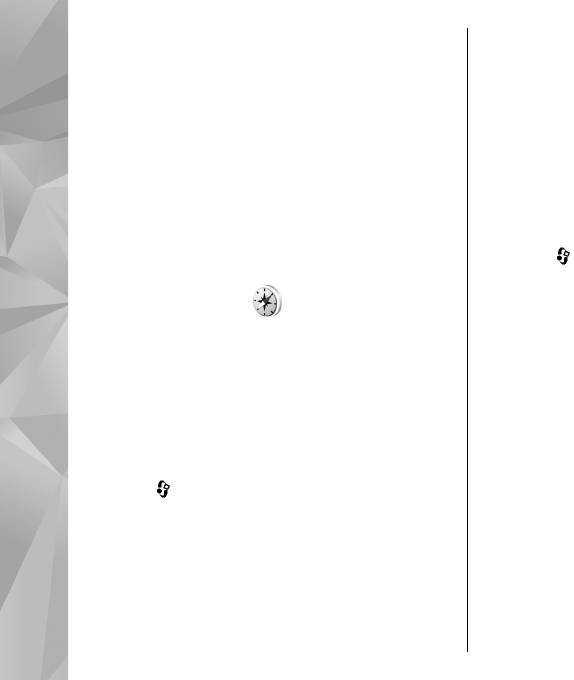
Для добавления ориентира в необходимую
информацию по крайней мере от четырех
категорию выделите ориентир на экране
спутников, чтобы вычислить координаты
"Ориентиры" и выберите Функции > Добавить
устройства. По завершении исходного
в категорию. Выделите все категории, в
вычисления можно продолжить вычисление
которые необходимо добавить ориентир, и
положения устройства по данным, полученным
выберите их.
от трех спутников. Однако точность
определения положения при использовании
Чтобы передать один или несколько ориентиров
сигналов четырех спутников обычно выше.
на совместимое устройство, выберите
Функции > Передать. Принятые ориентиры
Управление маршрутом
помещаются в папку Входящие приложения
"Сообщения".
Нажмите и выберите Средства > Связь >
Данные GPS > Навигация.
Запускайте функцию управления маршрутом,
Данные GPS
находясь на улице. Если запустить эту функцию,
В приложении "Данные GPS" можно получить
находясь в помещении, приемник GPS может не
информацию, необходимую для управления
получить необходимую информацию от
маршрутом к выбранному пункту назначения,
спутников.
Определение положения (GPS)
сведения о текущем положении устройства,
Функция управления маршрутом использует
транспортную информацию, а также сведения о
подвижный компас, который расположен на
примерном расстоянии до пункта назначения и
дисплее устройства. Направление движения к
приблизительной продолжительности поездки.
пункту назначения отмечено красным шариком,
Нажмите
и выберите Средства > Связь >
в приблизительное расстояние до необходимого
Данные GPS.
объекта указано в кольце компаса.
Координаты в системе GPS выражаются в
Функция управления маршрутом определяет
формате, используемом в системе координат
кратчайший маршрут и самое короткое
WGS-84 (градусы и десятичные градусы).
расстояние до пункта назначения, измеренное
Для использования приложения "Данные GPS"
по прямой. Расположенные на пути следования
116
приемник GPS устройства должен принимать
препятствия (например здания и естественные
преграды) игнорируются. При расчете
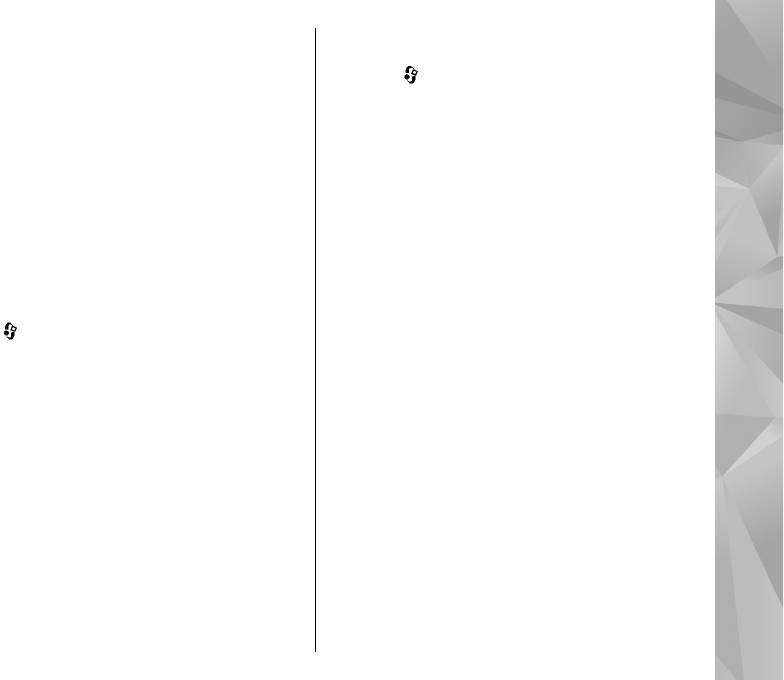
расстояния не учитываются перепады высоты
Счетчик пути
над уровнем моря. Функция управления
Нажмите и выберите Средства > Связь >
маршрутом действует только во время
Данные GPS > Путь.
движения.
Выберите Функции > Старт для включения
Чтобы установить пункт назначения, выберите
вычисления пройденного пути и Стоп для
Функции > Уст. пункт назнач. и укажите
выключения этой функции. Вычисленные
ориентир в качестве пункта назначения. Можно
значения отображаются на дисплее устройства.
также ввести координаты широты и долготы
Для получения лучшего сигнала GPS используйте
пункта назначения. Чтобы удалить информацию
эту функцию, находясь на улице.
о пункте назначения, выберите Остановить.
Выберите Сбросить, чтобы обнулить значения
Получение информации о
пройденного пути, времени, а также средней и
максимальной скорости и начать новое
положении
вычисление. Выберите Перезапустить, чтобы
Нажмите и выберите Средства > Связь >
обнулить показания одометра и значение
Данные GPS > Положение.
общего времени.
На экране "Положение" можно просмотреть
Счетчик пути имеет ограниченную точность,
Определение положения (GPS)
информацию о текущем положении устройства.
поэтому возможны ошибки округления.
На дисплее отображается оценка точности
Точность также зависит от наличия и качества
определения положения устройства.
сигналов GPS.
Чтобы сохранить текущее положение в качестве
ориентира, выберите Функции > Сохр.
положение. Ориентиры – это сохраненные
положения, к которым добавлена
дополнительная информация. Ориентиры
можно использовать в других совместимых
приложениях, а также передавать с одного
совместимого устройства на другое.
117
Оглавление
- Содержание
- Правила ТБ
- Настройка подключения
- Дополнительная информация
- Устройство
- Интернет-браузер
- Соединения
- Видеоцентр Nokia
- Папка "Музыка"
- Папка "Мультимедиа"
- Камера
- Галерея
- Определение положения (GPS)
- Настройка устройства
- Управление временем
- Обмен сообщениями
- Посылка вызовов
- Контакты (телефонная книга)
- Папка "Офис"
- Папка "Приложения"
- Папка "Средства"
- Настройки
- Устранение неполадок
- Информация об аккумуляторах
- Уход и обслуживание
- Дополнительная информация по технике безопасности
- Алфавитный указатель






